みなさんの受信トレイには、どのくらいのメールが保存されていますか?
未読のメールが何千、何万通なんて方も、少なくはないようです。
実際、ビジネスパーソンが1日に受け取るメールは平均51.1通で、メールの確認と返信に2時間半ほどを費やしているという調査結果があります。私たちは毎日メールの処理をするために、1日8時間の業務のうち4分の1以上の時間を使っているのですね。
テレワークが推進され、テキストベースのコミュニケーションが増えたことで、より一層メールの利用が増えてしまっているようです。
そんなメール処理、できるものなら効率化したいですよね。以前も、Gmailのアーカイブとスヌーズ機能でタスク管理する方法や、返信定型文を作成しておく方法などをご紹介しましたが、今回は自動でメールの仕分けができてしまうGmailのフィルタ機能をご紹介します。
参考:ビジネスメール実態調査2021|一般社団法人 日本ビジネスメール協会
Gmailのフィルタ(自動仕分け)機能とは?
Gmailのフィルタ機能は、自動でメールを仕分けてくれる機能のことです。
あらかじめ、「どのようなメールに対して、どのような処理をしたいのか」を設定しておくことで、次回メールが受信した時に、自動で仕分け(いわゆるフォルダ分けなどの作業)をしてくれます。
受信トレイには、日々いろんな種類のメールが受信されます。お客様や取引先からの重要なメールだけではなく、CCで自分が入っているものや、メルマガ、社内システムの通知メールなど、大量にメールを受信していると、重要なメールが埋もれて見逃してしまい、大きな機会損失に繋がってしまうことも。
テレワークの効率アップのためではなく、こうしたリスクを減らすためにも、Gmailのフィルタ機能が役に立ちます。
フィルタ(自動仕分け)の設定方法
それでは、フィルタ(自動仕分け)の設定方法を見ていきましょう。
1.メールを検索する
まずは、フィルタ(自動仕分け)を設定したいメールを、Gmailの検索窓で検索します。
今回は、「会議」というキーワードが入ったメールを検索してみています。
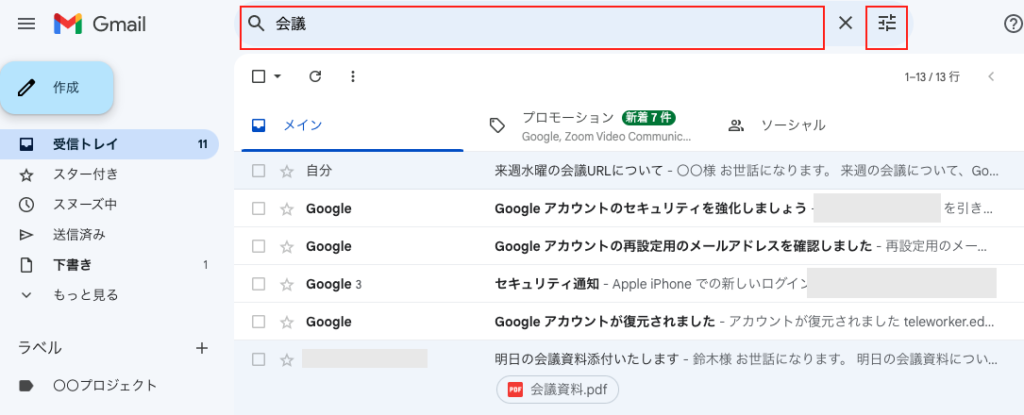
この際、検索窓右端の「検索オプションを表示」ボタンをクリックすると、例えば、「誰からのメールか」「誰へ送ったメールか」「除外したいキーワードや添付ファイルの有無」など、より詳細の条件でメールを検索することができます。
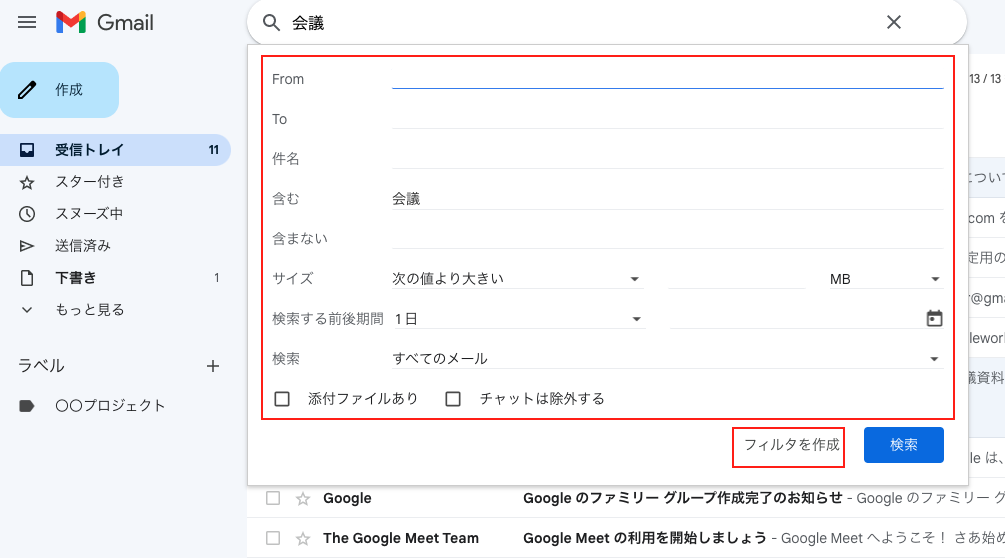
任意の検索条件を入力したら、「フィルタを作成」をクリックします。

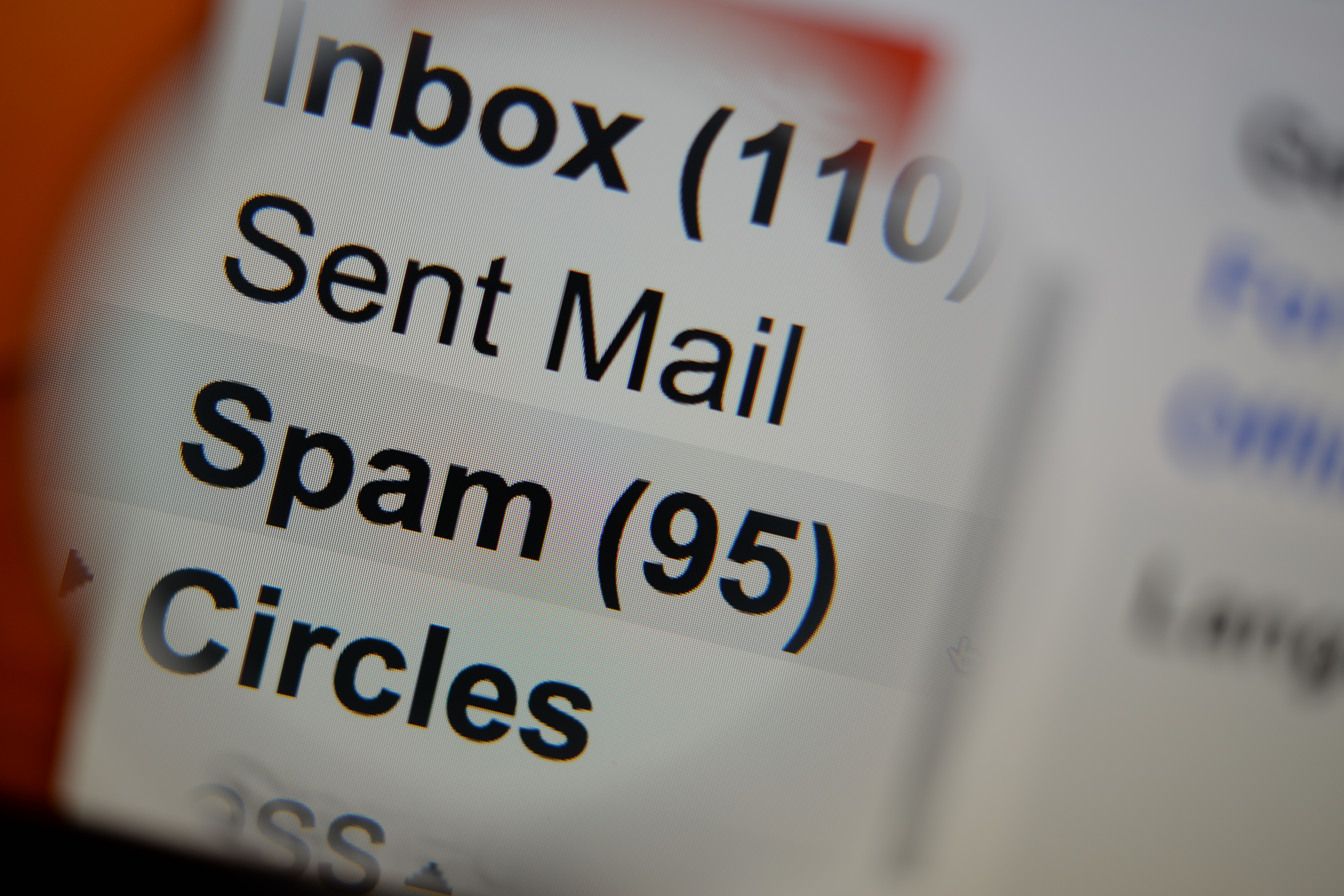
 Share
Share
